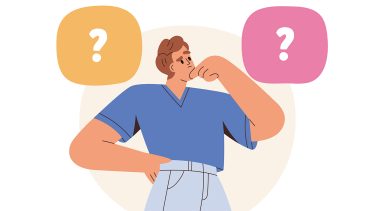XMTrading口座開設方法・登録手順徹底解説
XMTradingの口座開設方法と有効化手順を、画像付きで徹底解説します!このガイドを使えば、わずか5分でXMTradingの口座開設からログイン、取引開始までの手順を簡単に完了できます!
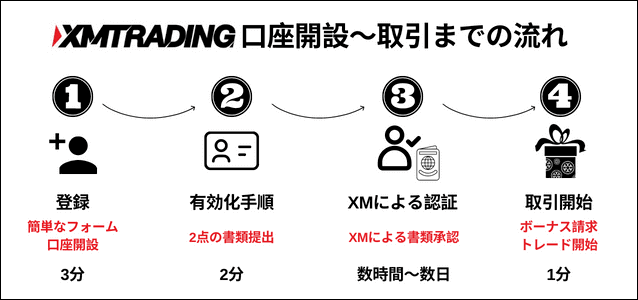
XMTradingの口座開設から取引開始までの流れは非常に簡単で、わずか5分ほどで完了します。
XMTradingは、海外FXの中でも人気のある業者で、最大1000倍のハイレバレッジや、豊富なボーナス制度、高い約定率などのメリットがあります。
ここでは、XMTradingの口座開設から有効化手順、そして取引開始までを画像付きで詳しく解説していきます。
XMTrading 口座開設・有効化手順・取引の流れ
ステップ1: XMTrading プロフィール登録
XM口座開設ページから簡単なフォーム入力し、プロフィールを作成ます!この時点で入力するのはメールアドレスのみです。
ステップ2: XMTrading 口座開設
XMTradingのプロフィールにログインし、「リアル口座を開設する」ボタンをクリックします。3つの簡単なステップを済ませるだけで、取引口座を開設できます。
ステップ3: XMTrading 有効化手順
XM 会員ページで本人確認書類と住所確認書類の2点の書類をアップロードします。
- 本人確認書類:運転免許証、パスポート、写真付き住民基本カード、マイナンバーカード
- 住所確認書類:クレジットカードや銀行の明細書、電気・ガス・水道の請求書、電話やインターネットの請求書、住民票
ステップ4: XM 承認待ち・MT4/MT5ダウンロード
書類提出後、XMTradingによる書類検査と承認を数時間~数日間待つ必要があります。その間に、パソコン用のメタトレーダー4/5プラットフォーム又はスマホ用のMT4 MT5アプリをダウンロード・インストールしましょう!
ステップ5: 口座開設ボーナスを受け取る
XMによる承認後、会員ページに「今すぐボーナスを請求する」ボタンが表示されます!それをクリックし、ボーナスを請求します!その時点で3000円のボーナスがXM口座に「クレジット」として表示されます!
ステップ6: MT4 MT5 ログイン
XM MT4 MT5プラットフォーム又はアプリを開き、MT4 MT5 IDとパスワードを利用し、簡単にログインできます。画像付きの詳しい解説は下記をご覧ください。
XMTrading プロフィール登録
XMTradingで口座を開設する際、まずは簡単なフォームに入力し、プロフィール登録を行う必要があります。
ここでは、その手順を解説します。
最初に、「XMTrading 公式ページ」へアクセスし、画面に表示される緑色の「口座を開設する」ボタンをクリックしてください。
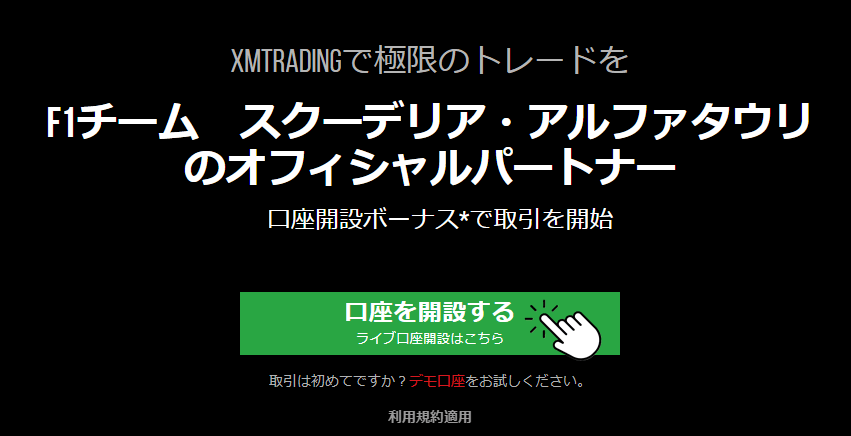
または、こちらのリンクから直接「XMTrading 口座開設ページ」に移動しましょう。簡単なプロフィール登録ページがすぐに表示され、手続きを進められます。
XMTrading プロフィール登録手順
ステップ1: フォームを入力する
まずは、XMTradingの登録フォームに必要事項を入力します。
居住国や口座を選択し、メールアドレスとパスワードを入力してください。
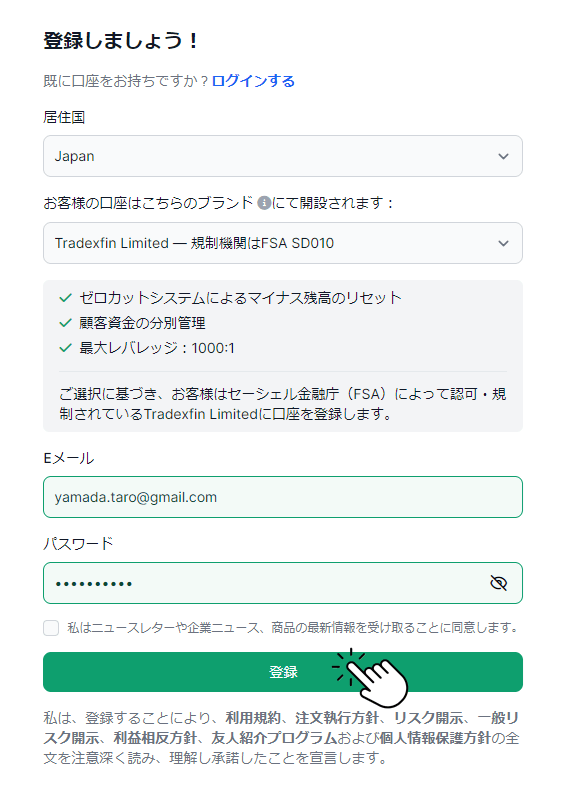
XMTradingブランド選択
「Tradexfin Limited」または「Fintrade Limited」のどちらを選んでも、取引条件には違いがありません。
最後に、「登録」ボタンをクリックして、プロフィールを作成します。
ステップ2: メールアドレスを認証する
登録したメールアドレスに「XMTrading へようこそ」という件名のメールが届きます。
メール内のリンクをクリックして、メールアドレスの認証を完了させましょう。
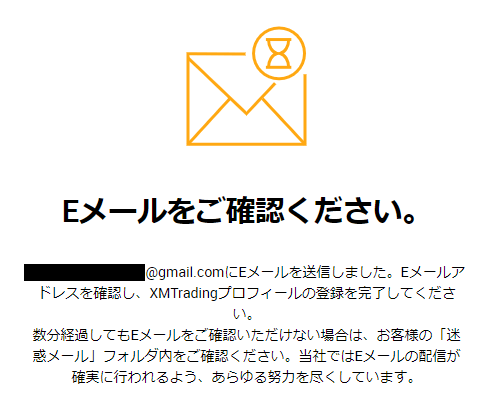
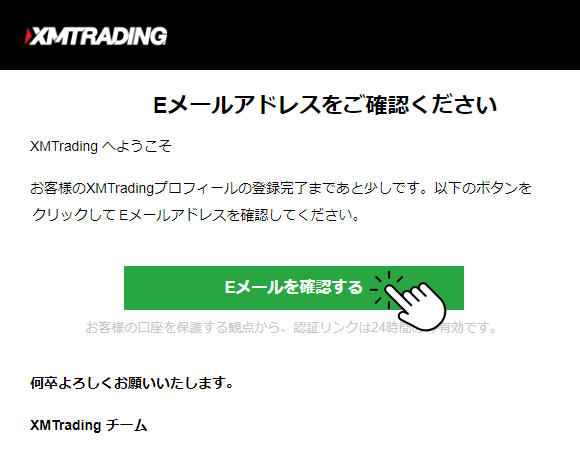
注意
Eメールアドレスの確認リンクは24時間以内に有効です。
期限が切れる前に認証を済ませないと口座開設が無効になるので手続きをやり直す必要があります。
ステップ3: XMTradingプロフィール作成完了
メールアドレスを認証すると、プロフィール登録が完了します。
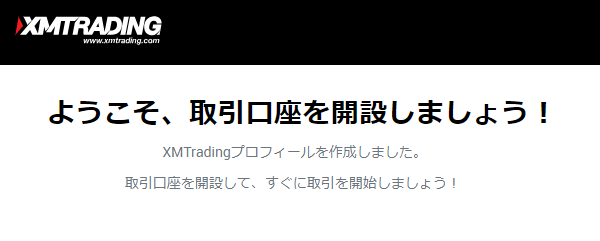
これで簡単なプロフィール作成は終了です。
XMTrading リアル口座開設手順
プロフィール登録後、次はリアル口座を開設します。以下の手順で進めましょう。
ステップ1: XMTrading会員ページにログインする
「XMTrading 会員ログインページ」にアクセスし、登録時のメールアドレスとパスワードを使用してログインします。
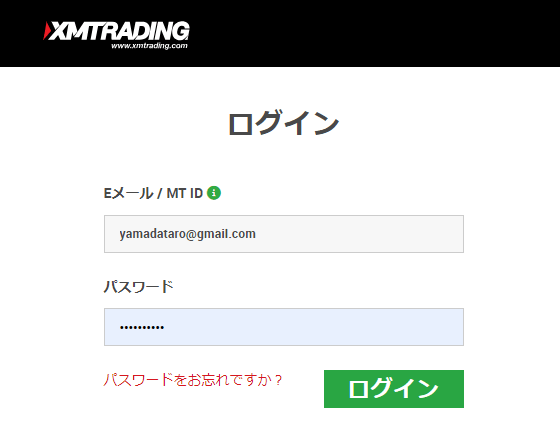
ステップ2: 「リアル口座を開設する」
会員ページに表示される「リアル口座を開設する」ボタンをクリックして、次に進みます。
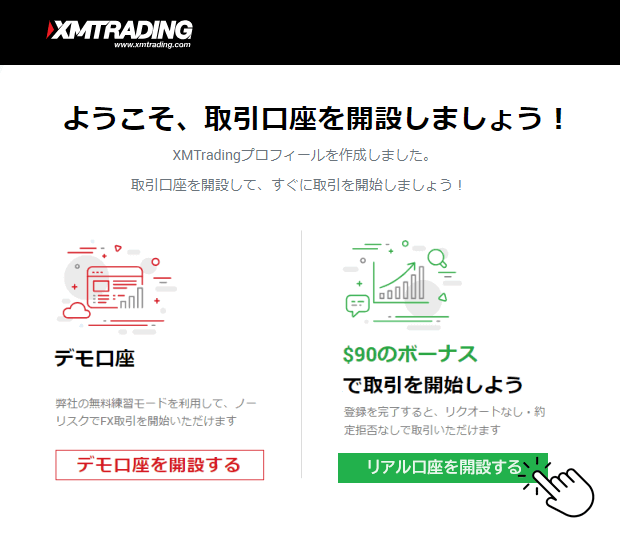
ステップ3: 個人情報を入力する
リアル口座の開設ページで、氏名、生年月日、住所、電話番号などの個人情報を入力します。
カタカナの名前以外は、すべてローマ字で記入してください。
XMTradingでは、口座開設は18歳以上が対象です。銀行の情報と一致する正確な個人情報を入力しましょう。
また、住所の英語表記が必要な場合は、「kimini.jp」を利用して郵便番号から住所を英語に変換できます。
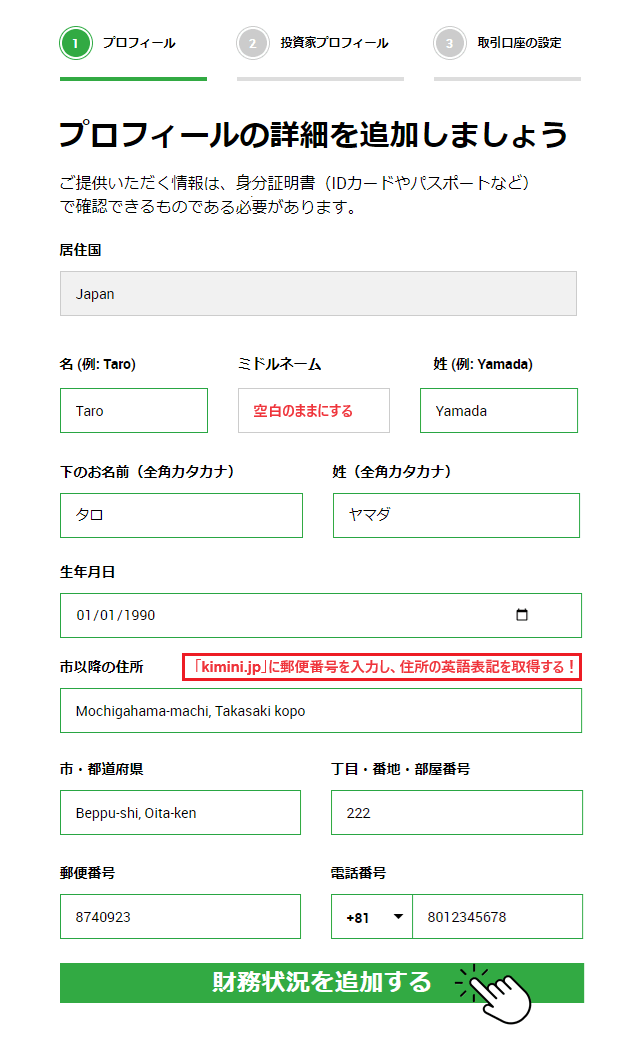
ステップ4: 投資家プロフィールを入力する
次に、投資目的や予定投資額、年収などの投資家プロフィールを入力します。
これらの情報は口座開設に影響を与えることはありませんので、正直に記入しましょう。
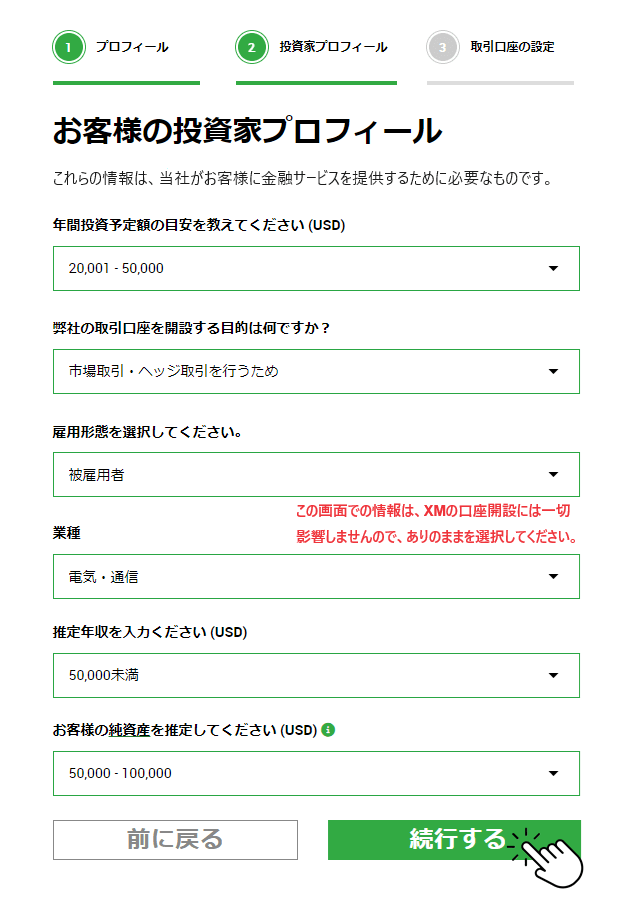
迷っている場合は、以下の例を参考にして選択いただいても大丈夫です。
これらの項目を参考に、投資家プロフィールを入力してください。
| 投資家情報 | おすすめの選択例 |
| 投資額 | 20,001 – 50,000 |
| 取引の目的と性質 | 市場取引・ヘッジングを行うため |
| 年収 | 50,000未満 |
| 資産 | 50,000 – 100,000 |
これで、XMTradingの口座開設手順は完了です。
ステップ5: XMTrading取引口座の設定を行う
「取引口座の設定」ページでは、XMTradingが提供するMetaTraderのバージョン(MT4/MT5)、口座タイプ、口座の基本通貨を選択します。
取引口座の設定
「取引口座の設定」では、以下の4つの項目を選択します。
- MetaTraderのバージョンをMT4またはMT5から選択します。
- Micro、Standard、Zero、Kiwami(極み)口座タイプから1つ選択します。
- レバレッジを1~1000倍の範囲で設定します。
- ボーナス受け取りの希望を選択します。
MetaTraderのバージョンを選択する
まず、MT4またはMT5からMetaTraderのバージョンを選びましょう。
当サイト管理者は、XMTradingで10年以上FX取引をしており、9年間はMT4を使用していましたが、最近MT5に切り替えました。MT5は操作性が高く、機能が充実しています。特にスマホアプリで、チャートから直接注文やポジション管理ができる点が便利です。
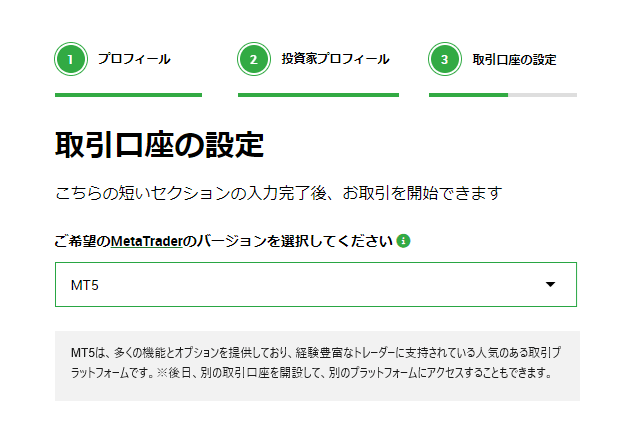
MetaTrader選択のポイント
- MT4:シンプルで使いやすく、自動売買ツールが豊富!初心者におすすめ!
- MT5: チャート分析ツールが豊富で、チャートから直接取引が可能!おすすめ!
10年以上の取引経験を持つ当サイト管理者としては、MT5を強くおすすめします。
口座タイプを選択する
次に「口座タイプ」を選択します。XMTradingでは、日本人トレーダー向けに以下の4つの口座タイプを提供しています。
- スタンダード口座
- マイクロ口座
- Kiwami(極み)口座
- ZERO口座
XM取引経験10年以上の当サイト管理者は、初心者には「スタンダード口座」を強くおすすめします!
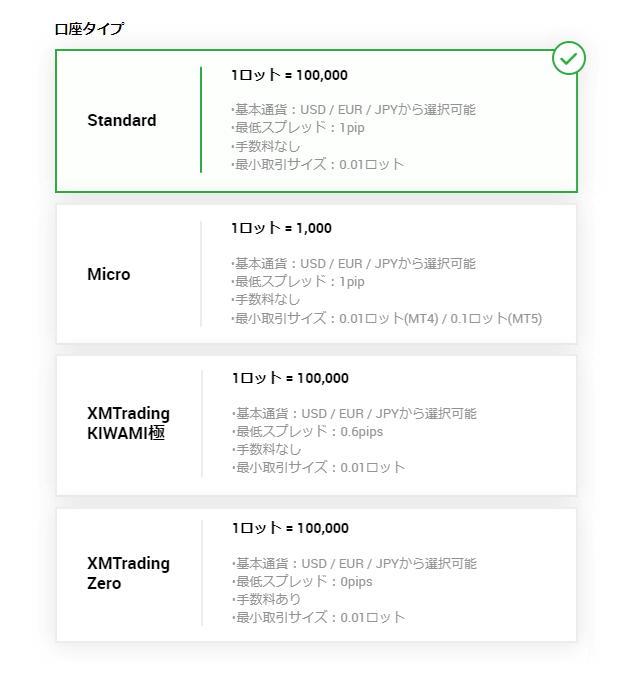
XMTradingの口座タイプ比較
| 口座タイプ | 特徴 |
| マイクロ口座 | ● 少額での取引に最適 ● 1ロット=1000通貨単位 ● 小口取引(10通貨単位~)可能 ● 最大1000倍のハイレバレッジ × 最大取引量は10万通貨まで × スプレッドは1.8~ |
| スタンダード口座 | ● 標準のおすすめ口座 ● ボーナスが豊富で手数料なし ● 500円から取引スタート × 最大1000倍のハイレバレッジ × スプレッドは1.8~ |
| Kiwami口座 | ● スワップなしでの取引に最適 ● スプレッドはより狭く(1.2~) ● 最大1000倍のハイレバレッジ × ボーナスはなし |
| ZERO口座 | ●スキャルピングに最適 × スプレッドは最も狭い(手数料含め1.0~) × 1ロット往復取引で手数料10ドル × 最大500倍のレバレッジ × 最低入金額は1万円~ |
「マイクロ口座」と「スタンダード口座」の主な違いは、取引ロット数(通貨単位)です!
「ZERO口座」と「Kiwami口座」はスプレッドが狭いですが、入金や取引ボーナスは付与されません。
特に「Kiwami極み口座」は、スワップなしで取引できるという大きなメリットがあります。
一方、「スタンダード口座」は、100%入金ボーナスや1000倍のレバレッジが魅力的で、おすすめの口座タイプです!
レバレッジ・口座通貨・ボーナスの選択
最後に、XMTrading口座の「レバレッジ」「基本通貨」「ボーナスの受け取り希望」を選択します。
- レバレッジ:最大1000倍がおすすめです。
- 口座の基本通貨:日本円(JPY)が最も便利でしょう。
- ボーナスの受け取り:受け取っておくと、メリットが多く、損はありません!
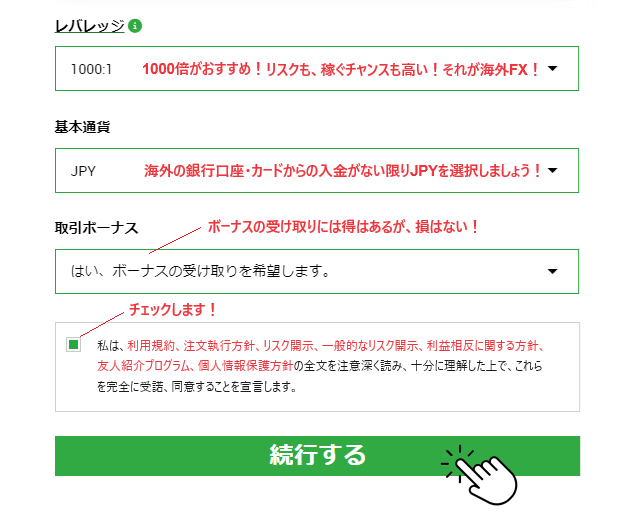
ステップ6: MT4/MT5口座開設パスワード設定
次に、取引口座の「パスワード設定」画面が表示されます。ここでご希望のパスワードを入力します。
このパスワードは、MT4/MT5の取引口座とXM会員ページのログインに共通して使用されますので、忘れないようにメモをしておきましょう!
数字、小文字、大文字、特殊文字を1つずつ使用したパスワードを設定し、「完了」ボタンをクリックします。
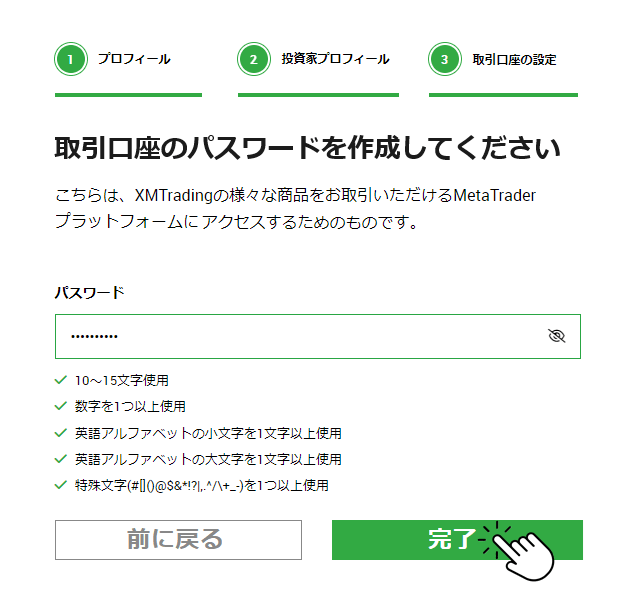
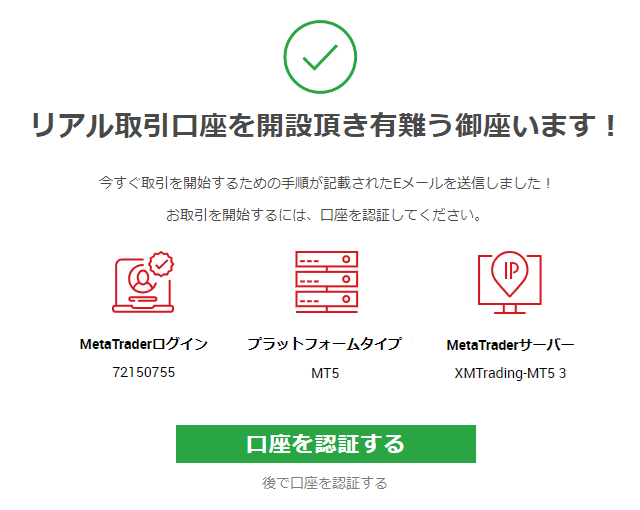
これで、XMTradingリアル口座開設が完了します!
XMTrading口座の認証・有効化手順
XMTradingで取引を開始するためには、本人確認書類と住所確認書類を提出し、口座の認証と有効化を完了させる必要があります。
まずは、XM会員ページにログインしましょう。
登録したメールアドレスと設定したパスワードを使用してログインします。
ログインすると、まだ認証されていない口座についての通知が表示されます。
「こちらより口座を認証する」ボタンをクリックしましょう。
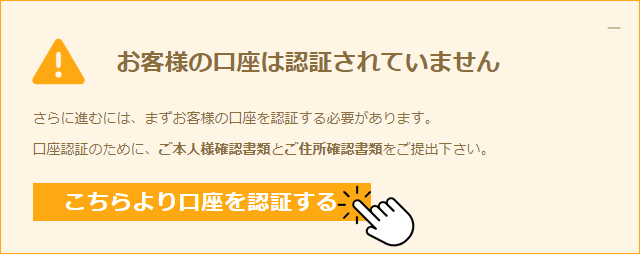
認証・有効化手順
次に「追加情報」の画面が表示されます。
「マイナンバーをお持ちですか?」という質問が表示されますが、こちらは「いいえ」と答えるか、「後で知らせる」を選択しても問題ありません。
XMでは、日本の金融機関や税務署に情報が提供されないため、マイナンバーカードを提出しなくても利用に制限はありません。
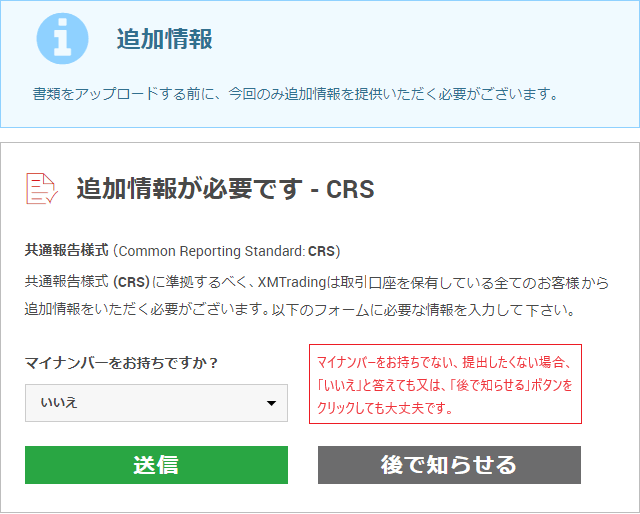
「送信」ボタンをクリックし、情報が更新されたら、次に進みます。
身分証明書・住所確認書類の提出
再度「こちらより口座を認証する」ボタンをクリックすると、本人確認書類と住所確認書類を提出する画面が表示されます。
スマホで撮影した鮮明な画像を提出するだけで認証は完了します。
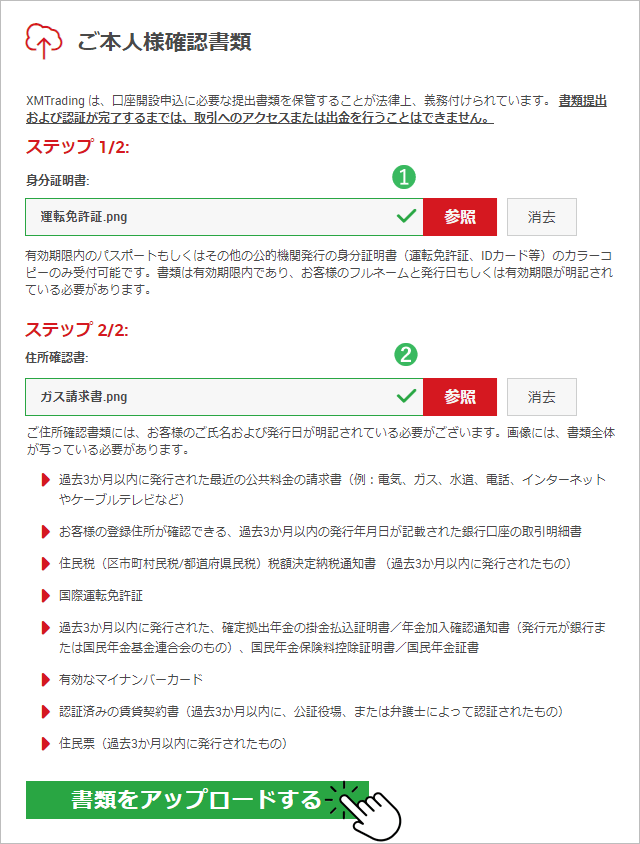
提出可能な書類
- 身分証明書:運転免許証、パスポート、マイナンバーカードなど
- 住所確認書類:銀行明細、公共料金の請求書、住民票など
提出時の注意点
- 有効期限切れの書類を提出しないよう確認する
- 住所確認書類は3ヶ月以内に発行されたものを使用
- 書類が鮮明に映るように撮影する
書類を提出後、ステータスが「有効化保留中」に変わり、書類が承認され次第、口座が有効化されます。
これで13,000円のボーナスを獲得できます!